Crea y ejecuta una compilación en un grupo privado
En esta página, se explica cómo crear un grupo privado de Cloud Build conectado a la red del productor de servicios y cómo ejecutar una compilación en el grupo privado.
La red del productor de servicios es la red que aloja el grupo privado. De forma predeterminada, un grupo privado está configurado para usar la red del productor de servicios, que proporciona un entorno de compilación con lo siguiente:
- Tipos de máquinas configurables
- Tamaños de discos configurables
- Acceso a recursos privados en la Internet pública, como los recursos en un repositorio o un registro
Para seguir la guía paso a paso sobre esta tarea directamente en el editor de Cloud Shell, haz clic en Guiarme:
Antes de comenzar
- Accede a tu cuenta de Google Cloud. Si eres nuevo en Google Cloud, crea una cuenta para evaluar el rendimiento de nuestros productos en situaciones reales. Los clientes nuevos también obtienen $300 en créditos gratuitos para ejecutar, probar y, además, implementar cargas de trabajo.
-
En la página del selector de proyectos de la consola de Google Cloud, selecciona o crea un proyecto de Google Cloud.
-
Asegúrate de que la facturación esté habilitada para tu proyecto de Google Cloud.
-
Habilita la API de Cloud Build.
- Instala Google Cloud CLI.
-
Para inicializar la CLI de gcloud, ejecuta el siguiente comando:
gcloud init
-
En la página del selector de proyectos de la consola de Google Cloud, selecciona o crea un proyecto de Google Cloud.
-
Asegúrate de que la facturación esté habilitada para tu proyecto de Google Cloud.
-
Habilita la API de Cloud Build.
- Instala Google Cloud CLI.
-
Para inicializar la CLI de gcloud, ejecuta el siguiente comando:
gcloud init
Crea un grupo privado
En la consola de Google Cloud, abre la pestaña Grupo de trabajadores de Cloud Build:
Haz clic en
Crear .En el panel Crear un grupo privado, ingresa la siguiente configuración:
En el campo
Nombre , ingresamy-first-privatepool.En el campo
Región , seleccionaus-central1.En el campo
Tipo de máquina , seleccionae2-standard-2.En el campo
Tamaño del disco disponible , ingresa800.Deja el campo
Número del proyecto de red en blanco.Deja el campo
Red en blanco.Asegúrate de seleccionar
Asignar IP externas .
Haz clic en
Espera un momento mientras se crea el grupo privado. Cuando se termine de crear, aparecerá en la pestaña Grupo de trabajadores.

Ejecuta una compilación en un grupo privado
Abre una ventana de la terminal.
Crea un directorio nuevo llamado
quickstart-private-pooly navega hasta él:mkdir quickstart-private-pool cd quickstart-private-poolCrea un archivo llamado
cloudbuild.yamlcon el siguiente contenido:steps: - name: "bash" script: echo "I am running in a private pool!" options: pool: name: "projects/$PROJECT_ID/locations/us-central1/workerPools/my-first-privatepool"Usa este comando para comenzar a compilar con el archivo de configuración de compilación:
gcloud builds submit
Cuando finalice la compilación, verás un resultado similar al siguiente:
I am running in a private pool!
PUSH
DONE
------------------------------------------------------------------------------------------------------------------------------------ ------------------------------------------------------------------------
ID CREATE_TIME DURATION SOURCE IMAGES STATUS
5df45735-6414-40b7-9e10-e6d2023c8cea 2020-08-31T13:16:18+00:00 10S gs://private-pool-test_cloudbuild/source/1598879777.206444- 58901ecbd14e431f8cdacc85d5dd0fc3.tgz - SUCCESS
Consulta los detalles de la compilación
Abre la página Build history en la consola de Google Cloud.
En la lista desplegable
Verás la compilación que ejecutaste en el grupo privado.Región , selecciona us-central1.Haz clic en la compilación para ver sus detalles, como un resumen y los artefactos.
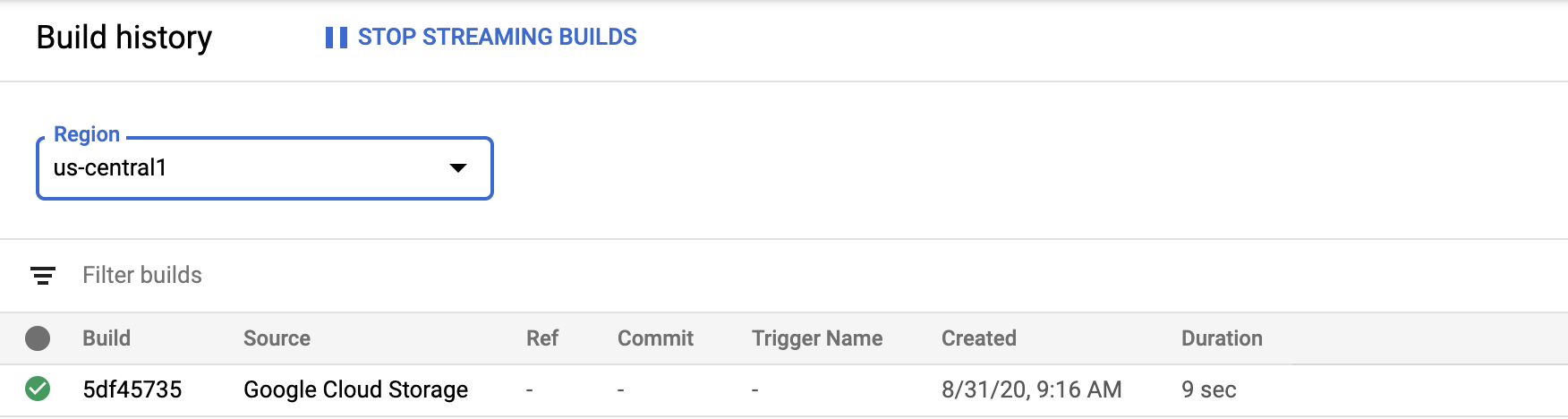
Limpia
Sigue estos pasos para evitar que se apliquen cargos a tu cuenta de Google Cloud por los recursos que se usaron en esta página.
Abre la página Grupo de trabajadores en la consola de Google Cloud:
Haz clic en el ícono de papelera de la fila del grupo privado.
En el cuadro emergente ¿Quieres borrar el grupo privado?, haz clic en Borrar.
Con esto se borra el grupo privado que creaste para esta guía de inicio rápido. Es posible que debas actualizar tu pantalla para borrar el grupo privado de la página Grupo de trabajadores.
¿Qué sigue?
- Aprende a crear una conexión privada de intercambio de tráfico entre VPC.
- Obtén más información sobre los grupos privados.
